Hirdetés
 Ha sok telefonos interjút készít, amelyet szöveges formában tesz közzé az interneten, az audio fájlok átírása az élet nagy részévé válik. Nagyon sok embernek van szüksége a hang szövegének átírására, például orvosok, akik a irodai látogatások naplója, audiointerjúkat folytató újságírók, vagy akár hallgatók, akik rögzítik az osztályt előadások.
Ha sok telefonos interjút készít, amelyet szöveges formában tesz közzé az interneten, az audio fájlok átírása az élet nagy részévé válik. Nagyon sok embernek van szüksége a hang szövegének átírására, például orvosok, akik a irodai látogatások naplója, audiointerjúkat folytató újságírók, vagy akár hallgatók, akik rögzítik az osztályt előadások.
Évek óta keresem egy kiváló minőségű, hangról szövegre szoftvert, amely automatikusan felveszi a hangfelvételt és átalakítja azt a szövegbe. Egy ilyen alkalmazás sok transzkripciós társaságot szünteti meg a munkából, de ez egy álom, amelyről azt hiszem, hogy valamikor valóra válik. A közelmúltban újabb egy órás interjút készítettem, és az ilyen alkalmazások keresése során láttam Jeffry cikkét hogyan lehet átírni hangot Hogyan írhatjuk át az audio- és videofájlokat a szövegbe az Express Scribe segítségével Olvass tovább Express Scribe használatával.
Jeffry egy fantasztikus munkát végzett, amely lefedi az alkalmazás legtöbb tulajdonságát, de amint azt a cikk utolsó bekezdésében elmondta - alig karcolta meg a felületét. Figyelemre méltó fejlett használat az alkalmazás képes rögzítéseket rögzíteni és a beszédfelismerő szoftverrel való integrációja. Ebben a cikkben megmutatom, hogyan lehet kihasználni ezt a két funkciót.
Dokkoló és beszédfelismerés a hang átírására
Nyilvánvalóan az első dolgot akartam csinálni Express Scribe (Windows / Mac) egy audio fájl streamingje, hogy automatikusan átírja az interjút. Ez az álom az álom, tehát meg kellett próbálnom. Noha az esély jó volt, nem működne, mert a számítógép csak képes lenne megtanulni az én hang. Akárhogy is, az első lépés az, hogy engedélyezze a beépített hangfelismerő szolgáltatást a Windows 7 rendszerben, és kiképezze azt, hogy megértse a hangját.
Nyissa meg a Vezérlőpultot, kattintson a „Könnyű hozzáférés, Majd válassza a „Beszédfelismerés.”
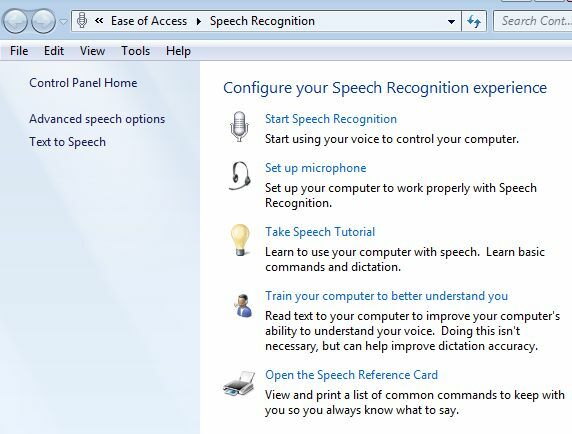
Először válassza a „Indítsa el a beszédfelismerést“, És ez lehetővé teszi a szolgáltatás használatát a Windows élményének részeként. Nagyon ajánlom, hogy kattintson a „képzze meg számítógépét, hogy jobban megértse téged”, És legalább kétszer lépjen át az edzés sorozatán - egyszerre csak kb. 5–7 percig tart. Beszéljen a lehető legegyszerűbben és artikuláltabban.
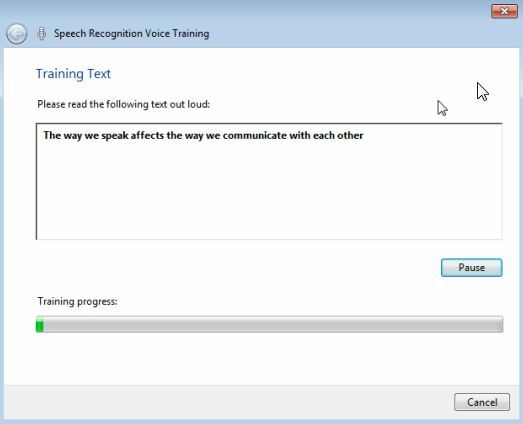
A beszédfelismerés engedélyezéséhez az Express Scribe programban csak kattintson a gombra Lehetőségek és válassza a „Beszéd a szöveghez”Fülre. Az alapértelmezett profil jelenik meg a legördülő mezőben. Ez a profil, amelyet éppen megtanítottál felismerni beszédmintáját. Kattintson "hozzáadÍgy a profil megjelenik a listában.
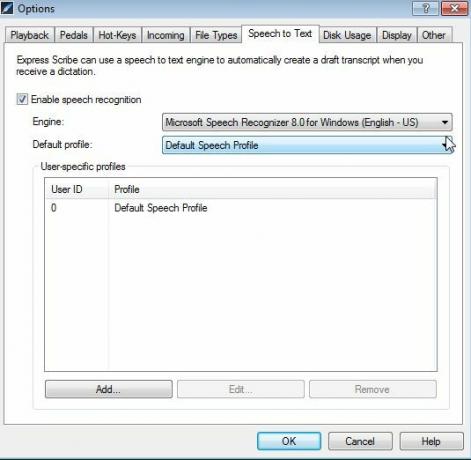
Most, hogy kész átírni, az első dolog, amit kipróbálni akartam, az volt, hogy behozza a hangos audiofájlokat, és megnézte, hogy a szoftver milyen jól írta át őket. Ezt a „DokkMajd kiválasztja a Audio fájlátviteli módszer.
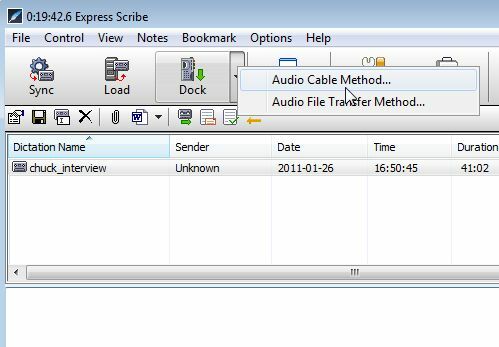
Ezzel a választással kiválaszthat egy mappát, ahol a külső felvevőkészülék, például a digitális felvevő, fájlokat tölt le a számítógépére. Ez az összes fájlt az Express Scribe fájlba importálja. Ezt a funkciót hangfájlok importálására használtam az interjúmappából. Így néz ki az átirat.
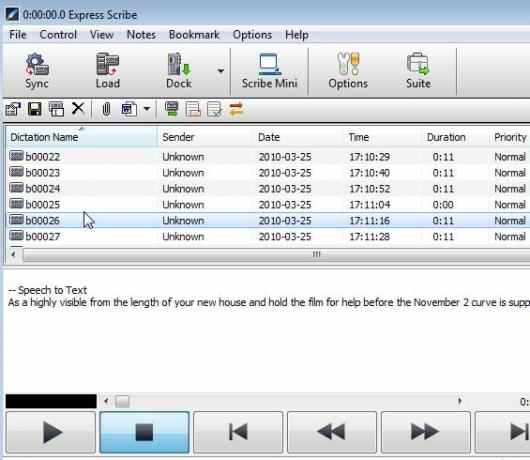
Mint láthatja, az átírás nagyjából hulladék volt. Tízből kilencedik alkalommal az átirat még csak nem is indulhat, és ha ezt megteszi, néhány szót ír, majd teljesen bombázik. Nyilvánvaló, hogy az audio fájlok automatikus átírása, amelyről álmodok, még mindig nem valósult meg, de ez nem azt jelenti, hogy feladtam az Express Scribe alkalmazást. Még mindig az a tény, hogy felismerésre és átírásra van képezve az én hang. Tehát továbbra is felhasználhattam a szoftvert saját hangfelvételeim és diktálásaim átírására.
Ennek élőben (a mikrofonnal) történő elvégzéséhez mindössze annyit kell tennie, hogy csatlakoztatja a mikrofont, majd kattintson a „DokkÉs válassza ki a Audio kábel választási lehetőség. Megjelenik a következő képernyő, amely megmutatja a mikrofon hangerejét és azt, hogy az aktívan közvetíti az élő hangot. Menj, és kezdd el diktálni.
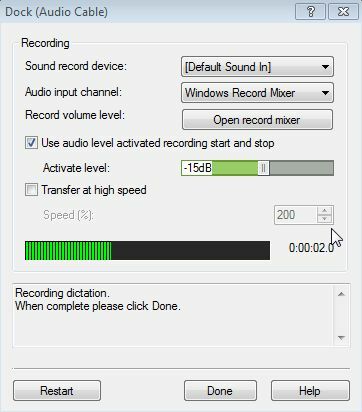
Természetesen, ha a diktációt digitális hangrögzítőn rögzítette, akkor csak annyit kell tennie, hogy csatlakoztatja a hangrögzítő kimenetét a a számítógép mikrofonbemenetét, és ez a szolgáltatás streambe kerül a hangban (valójában erre szánták - csatlakoztassa a készüléket) felvevő).
Amikor befejeztem egy hosszú mondat diktálását, rákattintottam a „Kész”, Hogy megtudja, mennyire jól teljesített a szoftver. Mint láthatja lent - csodálatos csillagok. Csak egy szó rossz (és lehetett volna „lehet”), de azért volt azért, mert beszorulva megbotlottam.
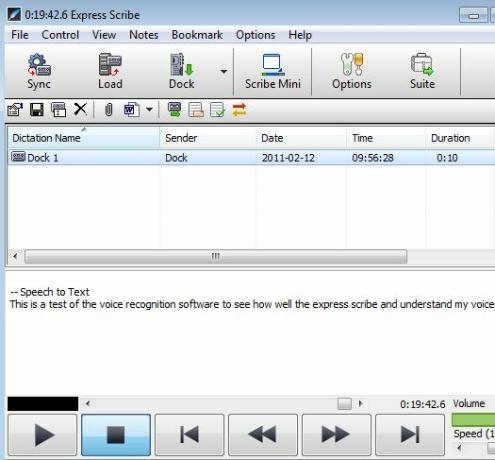
Ez nagyon lenyűgöző, és látom, hogy az Express Scribe segítségével egy csomó felvételt átírom, amelyeket én készítek mobil - sok időt fog megtakarítani a hang átírásakor, mert csak vissza kell mennem és szerkesztenem minden apró hibákat.
A pontos átírást az audióról a szövegre nem könnyű megtalálni a legtöbb ingyenes hang-szöveg szoftverben, ezért meglepő volt, hogy az Express Scribe ilyen jó munkát végzett. Egy másik jó tulajdonság a „Beérkező”Funkciót az Opciók menüben. Itt beállíthat egy bizonyos felvételt közvetlenül a merevlemezen az automatikus szinkronizáláshoz.
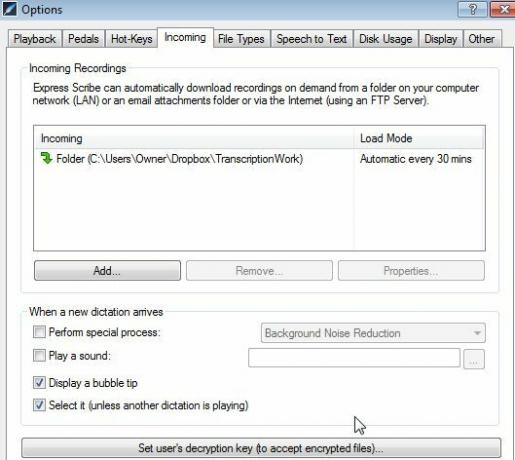
Konfigurálás a Dropbox fiók 3 ok, amiért a hallgatóknak a Dropboxot kell használniuk Olvass tovább csatolva ehhez a könyvtárhoz, és gyors módon feltöltheti felvételeit bárhonnan a könyvtárba, ahol az Express Scribe szoftver várja a diktálás átiratát.
Az Express Scribe alkalmazásban valóban nagyon gyors és kényelmes módja van annak, hogy bármilyen sajátját gyorsan átírhassa a hangfelvételek pontos és gyors - különösen, ha automatizálja a Dropbox szinkronizálásával fiókjába. Tehát próbáld ki az Express Scribe alkalmazást, és nézd meg, mennyire jól írja át a te hang. Ossza meg tapasztalatait az alábbi megjegyzésterületen.
Ryan BSc villamosmérnöki diplomával rendelkezik. 13 évet dolgozott az automatizálás területén, 5 évet az informatika területén, és most Apps Engineer. A MakeUseOf volt vezérigazgatója, az adatmegjelenítéssel foglalkozó nemzeti konferenciákon beszélt, és szerepelt a nemzeti televízióban és rádióban.

